

よくある質問
@niftyセキュア・プライバシー(旧@niftyパスワードマネージャー)のアプリからパスワードを移行させたい場合どうすればいいですか
@niftyセキュア・プライバシー(旧@niftyパスワードマネージャー)のアプリから同期コードを発行し、常時安全セキュリティ24のアプリに同期させることでパスワードを共有することができます
手順は以下をご確認ください - ※本機能は「@niftyセキュア・プライバシー(旧@niftyパスワードマネージャー)」もしくは、「常時安全セキュリティ24プレミアム by nojima」、「常時安全セキュリティ24年額パック by nojima」、「常時安全セキュリティ24セットプラン」を申し込みしてアカウント発行利用されている方のみ表示され、それ以外の方は表示されません。
-
- WindowsMacAndroid/iOS
- @niftyセキュア・プライバシーのアプリを利用している方が新しくSEC24のアプリをインストールすると、パスワードリストのメニューの表示が「ログイン」になります。
- 1.アプリの「ログイン」、もしくは「パスワードリスト」をクリックしてください。
- 2.@niftyセキュア・プライバシーで登録しているマスターパスワードを入力してください。
- 3.@niftyセキュア・プライバシーから切り替えのメッセージが表示されます。常時安全セキュリティ24のパスワード管理機能に切り替える場合は、「はい、切り替えます」をクリックしてください。
- 4.自動で@niftyセキュア・プライバシーで登録しているパスワード情報が同期されます。
- ■@niftyセキュア・プライバシー(旧@niftyパスワードマネージャー)アプリ(同期コードの表示)
- 1.「デバイスを接続」をクリックしてください。
- 2.8桁の同期コードが表示されます。
- ※同期コードの制限時間は1分です
- ■常時安全セキュリティ24アプリ(同期コードの入力)
- 1.アプリ画面の「パスワードリスト」をクリックしてください。
- 2.マスターパスワードを入力してください。
- 3.「デバイスを接続」をクリックしてください。
- 4.同期コードの入力画面が表示されますので、8桁の同期コードを入力して、「デバイスを接続」をクリックしてください。パスワードが同期され共有されます。
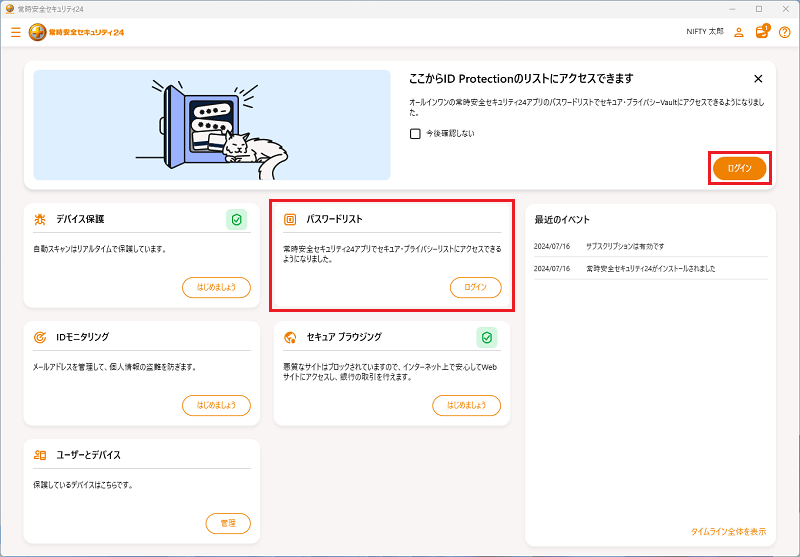
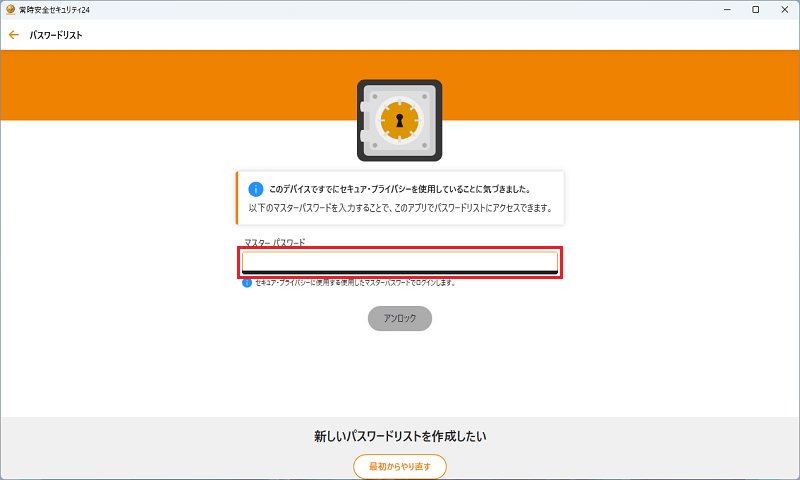
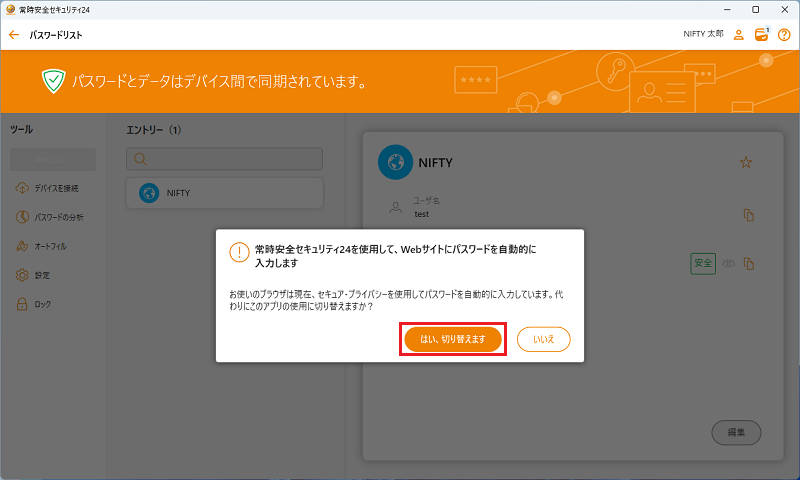
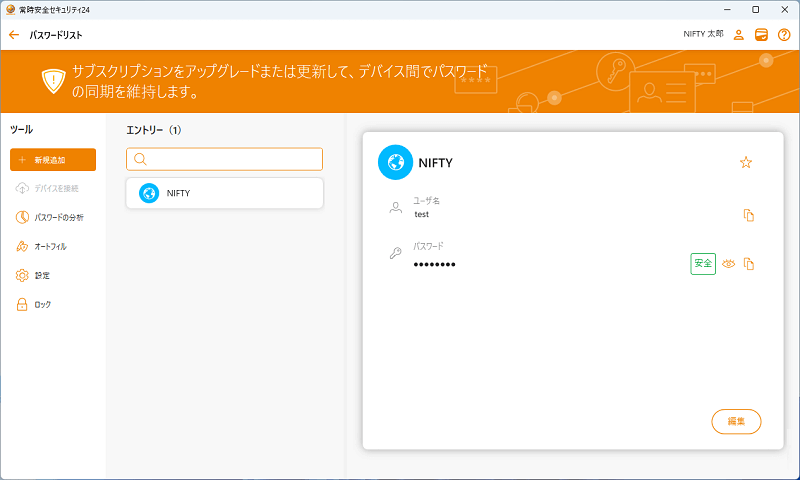
また、同期コードを利用した方法でも移行が可能です。
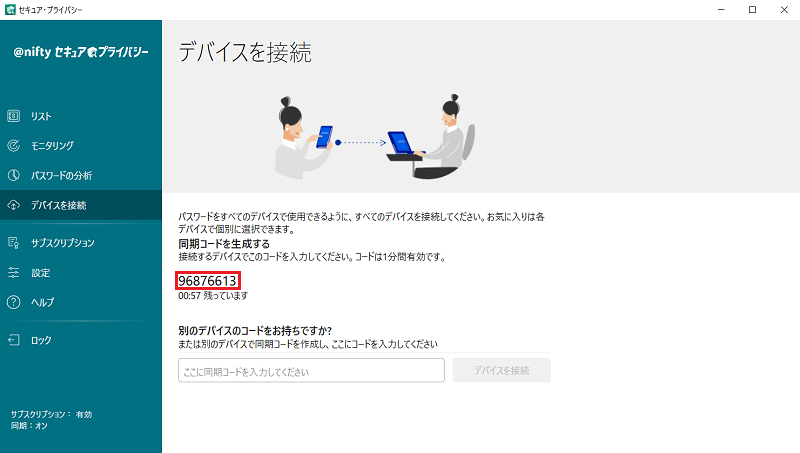
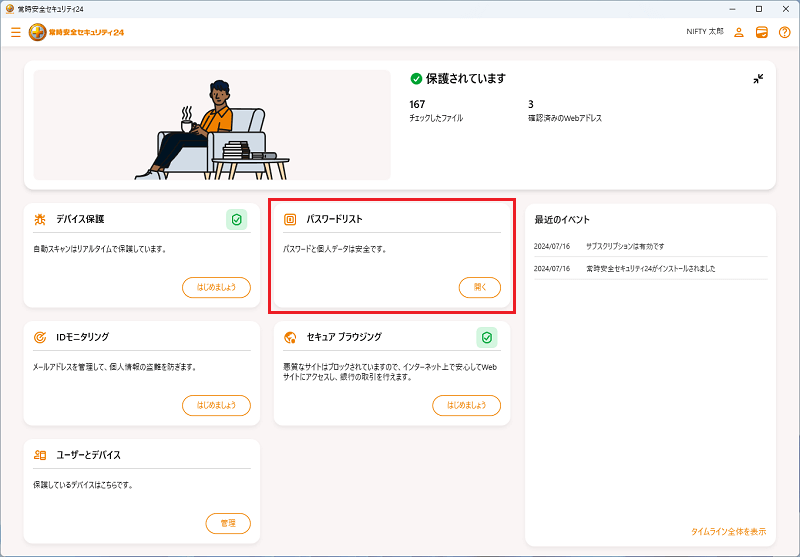
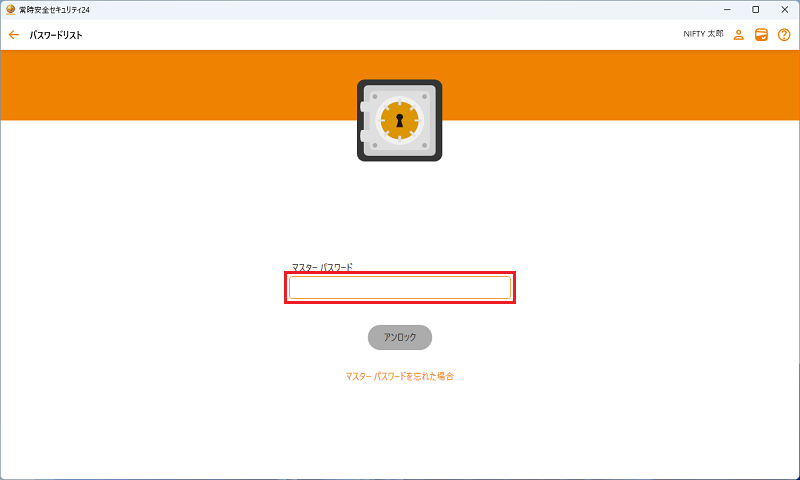
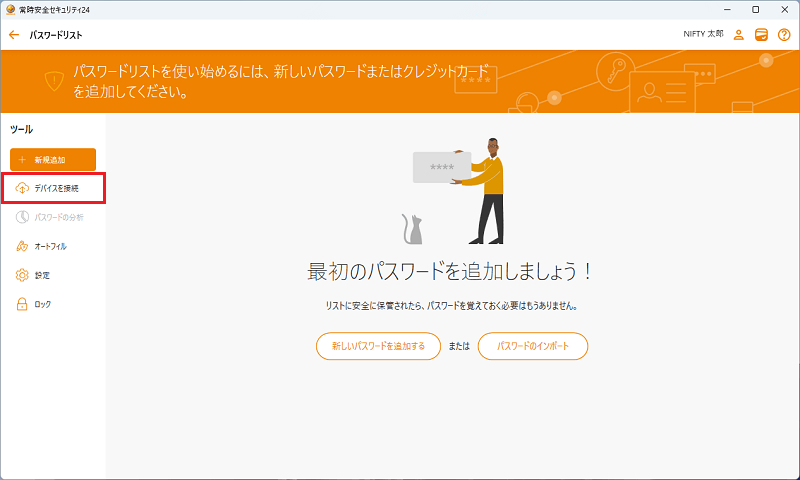
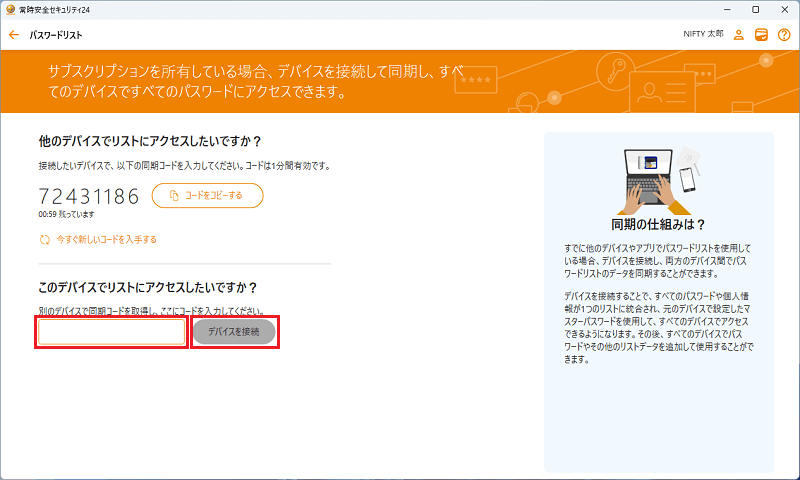
- ■@niftyセキュア・プライバシー(旧@niftyパスワードマネージャー)アプリ(同期コードの表示)
- 1.「デバイスの接続」をクリックしてください。
- 2.8桁の同期コードが表示されます。
- ※同期コードの制限時間は1分です
- ■常時安全セキュリティ24アプリ(同期コードの入力)
- 1.アプリ画面の「パスワードリスト」をクリックしてください。
- 2.マスターパスワードを入力してください。
- 3.「デバイスを接続」をクリックしてください。
- 4.同期コードの入力画面が表示されますので、8桁の同期コードを入力して、「デバイスを接続」をクリックしてください。パスワードが同期され共有されます。
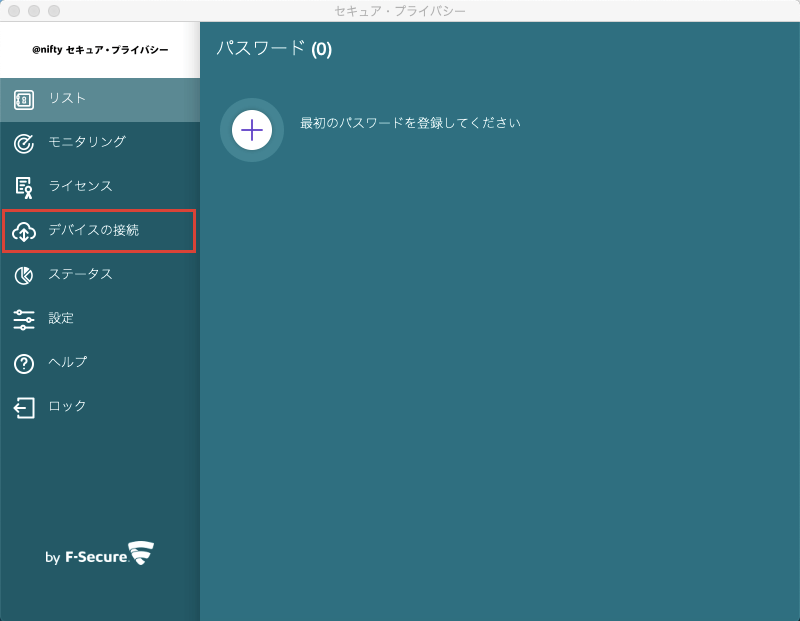
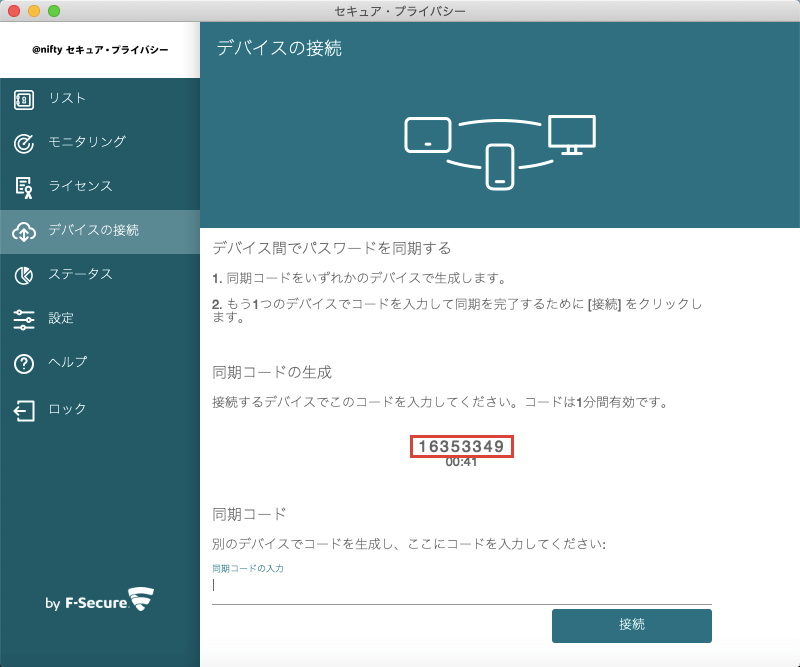
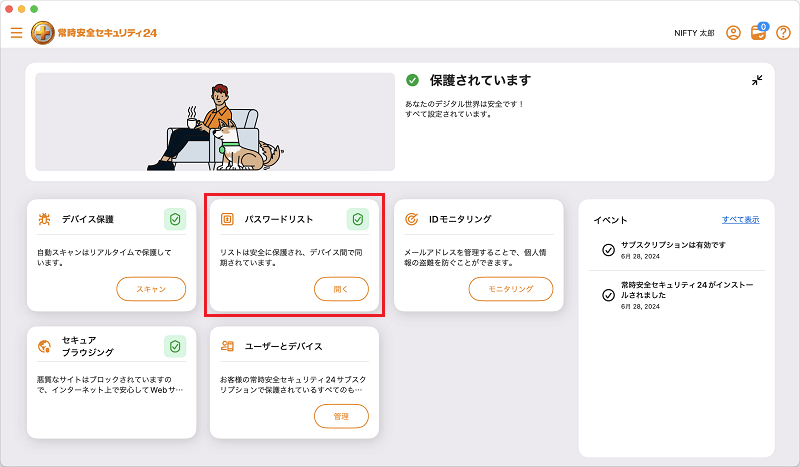
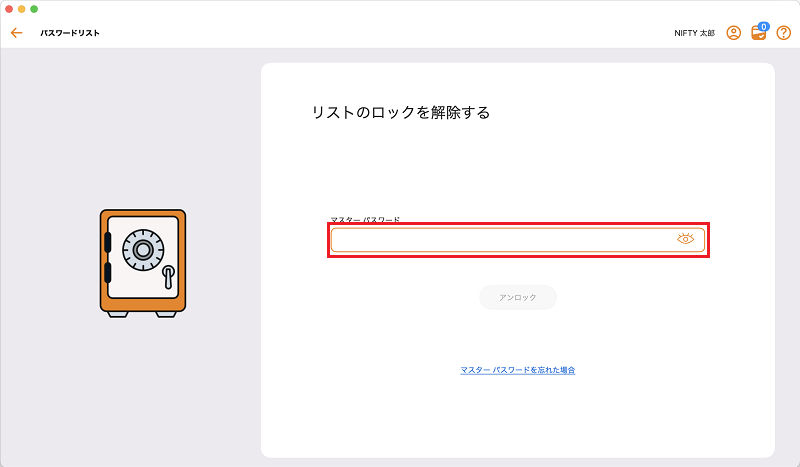
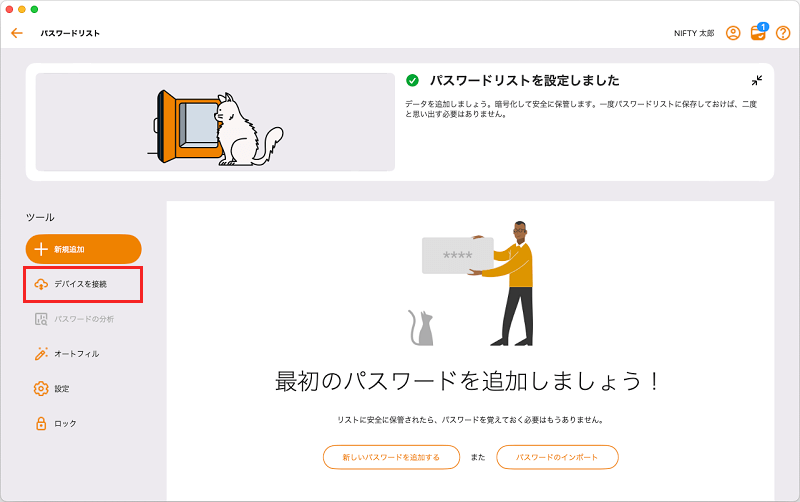
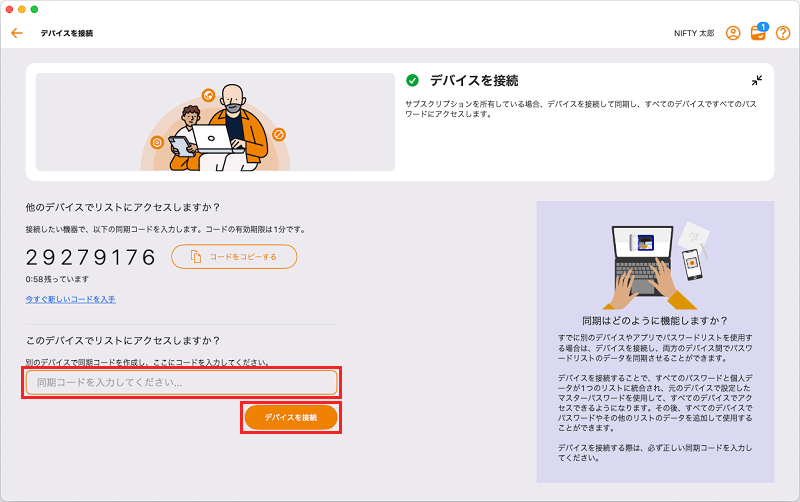
- ■@niftyセキュア・プライバシー(旧@niftyパスワードマネージャー)アプリ(同期コードの表示)
- 1.メニューの「デバイスを接続」をタップしてください。
- 2.8桁の同期コードが表示されます。
- ※同期コードの制限時間は1分です
- ■常時安全セキュリティ24アプリ(同期コードの入力)
- 1.アプリの「パスワードリスト」をタップしてください。
- 2.マスターパスワードの入力を求められた場合は入力してください。
- 3.右上のアイコンをタップしてください。
- 4.「デバイスを接続」をタップしてください。
- 5.「同期コードの入力」をタップしてください。
- 6.同期コードの入力画面が表示されますので、8桁の同期コードを入力して、「接続」をタップしてください。パスワードが同期され共有されます。
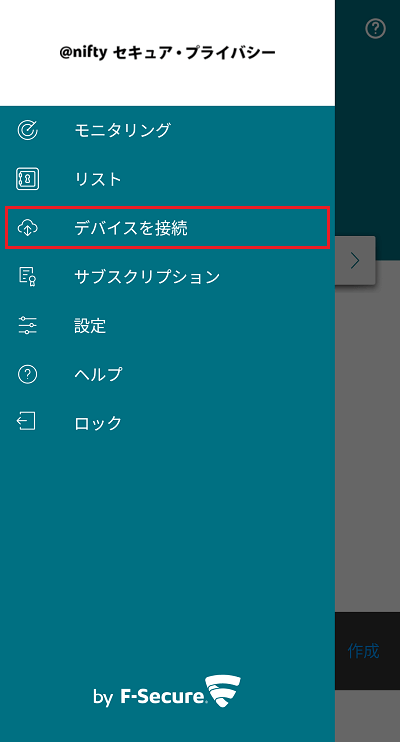
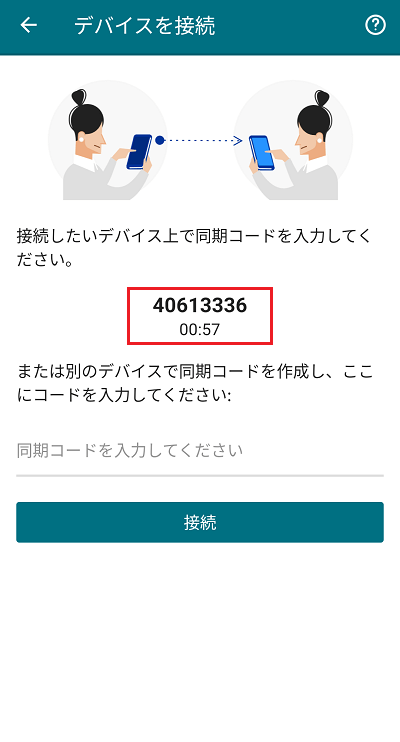
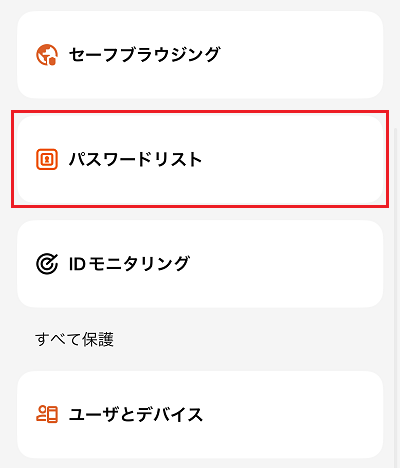
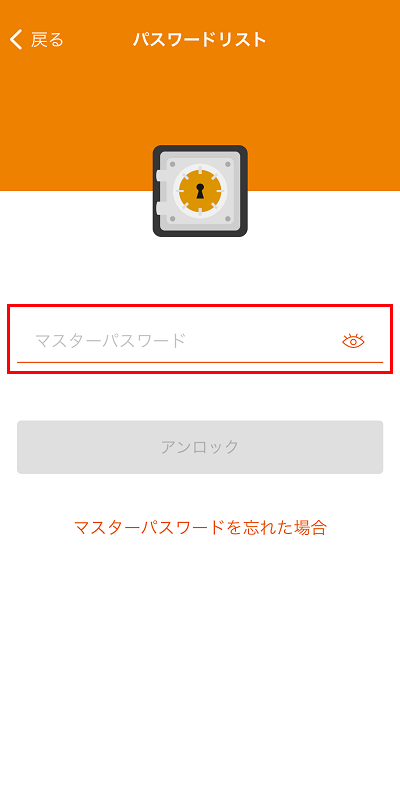
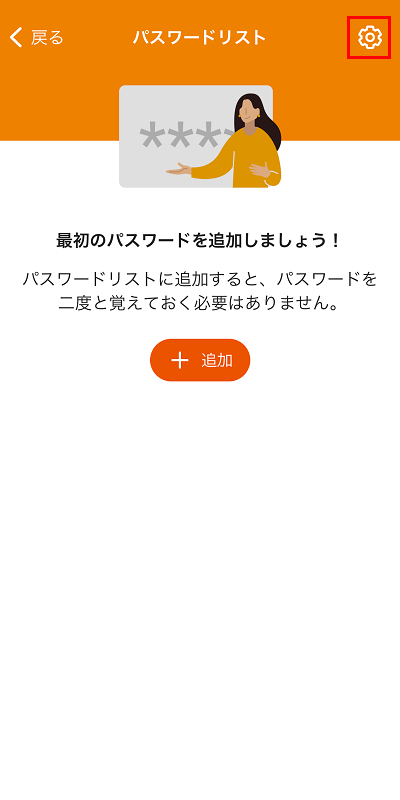
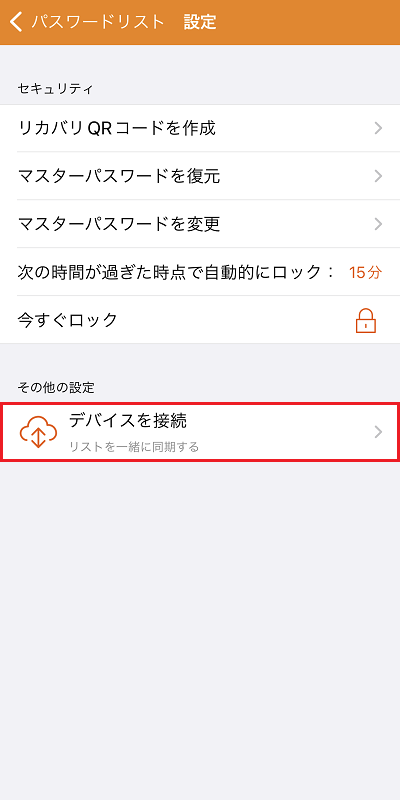
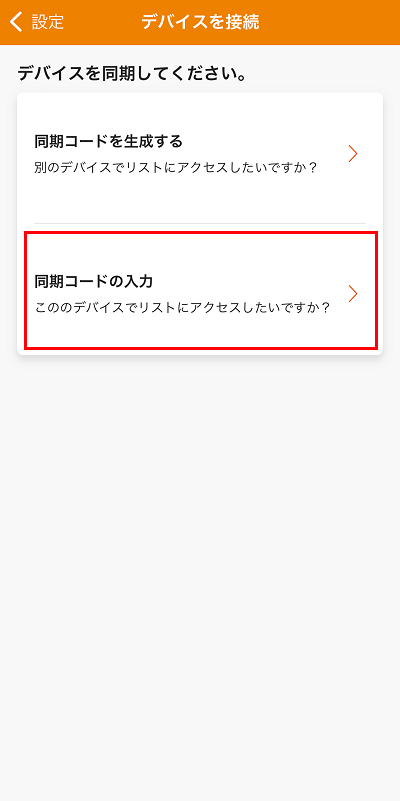
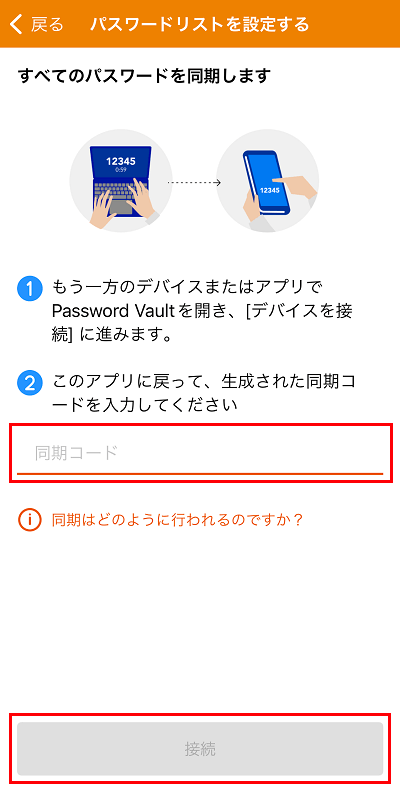
-
最終更新日:2025年12月04日

